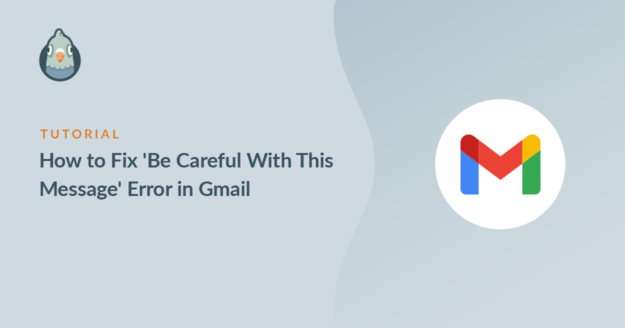Riepilogo AI
State vedendo un avviso giallo di "attenzione al messaggio" in Gmail?
Gmail visualizza diverse varianti di questo avviso se ritiene che qualcuno possa abusare del vostro indirizzo e-mail. A volte può trattarsi di un falso positivo.
In questo articolo vi spiegheremo come impostare le vostre e-mail per ridurre il numero di errori o avvisi di Gmail.
Correggete subito le vostre e-mail di WordPress
Perché vedo "Fai attenzione a questo messaggio"?
Google aggiunge automaticamente "attenzione a questo messaggio" alle e-mail che potrebbero essere sospette.
Quando Google rileva un'e-mail potenzialmente dannosa, gli utenti di Gmail e Google Workspace vedono un avviso in una barra colorata nella parte superiore dell'e-mail.

Insieme all'avviso, potrebbe essere visualizzato un testo come:
- Questa e-mail sostiene di provenire da example.com, ma le risposte vengono inviate a un indirizzo e-mail di un altro dominio.
- Potrebbe trattarsi di un messaggio falsificato. Il messaggio sostiene di essere stato inviato dal vostro account, ma example.com Mail non è riuscita a verificare la fonte effettiva.
- Gmail non ha potuto verificare che example.com abbia effettivamente inviato questo messaggio.
- Questo messaggio sembra pericoloso.
A volte, i mittenti sono contrassegnati da un'icona a forma di punto interrogativo. Quando ci si passa sopra, viene visualizzato il testo "yourdomain.com non ha potuto verificare che example.com abbia effettivamente inviato questo messaggio (e non sia uno spammer)".
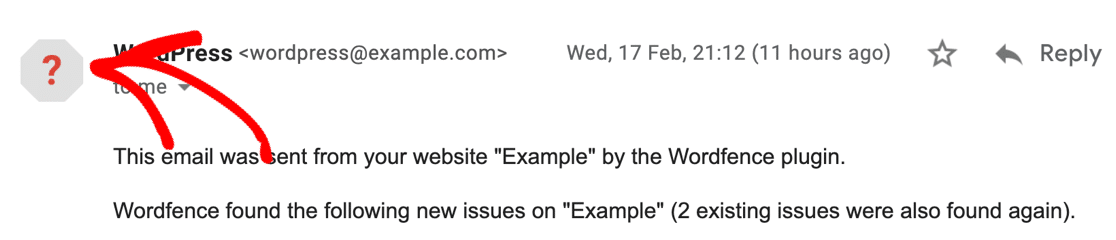
Se vedete avvisi di "attenzione a questo messaggio", non preoccupatevi. Le vostre e-mail saranno probabilmente consegnate.
Ma qualsiasi avviso o errore di Gmail è ancora un problema perché:
- Le persone potrebbero pensare che le vostre e-mail siano spam o che non siano affidabili.
- I destinatari potrebbero premere il pulsante Report Spam o Report Phishing nella casella di avviso, causando problemi di recapito delle e-mail.
- Potreste aver saltato un passaggio durante la configurazione del vostro modulo di contatto e questo potrebbe significare che i messaggi importanti vengono già archiviati come spam. Questo può influire sulla deliverability di qualsiasi plugin per i moduli di contatto, come Ninja Forms (si veda Ninja Forms emails not sending).
Non è possibile disattivare completamente questi avvisi, ma è possibile correggere le impostazioni delle e-mail e dei moduli di contatto. In questo modo si riduce la possibilità che i destinatari li vedano.
Come risolvere l'errore "Fai attenzione a questo messaggio" in Gmail
- Regole per i mittenti massivi di Gmail 2024-25 (una lista di controllo rapida)
- 1. Controllare i record DMARC, DKIM e SPF
- 2. Controllare l'indirizzo Da in Tutti i plugin
- 3. Utilizzare indirizzi diversi da e a
Regole per i mittenti massivi di Gmail 2024-25 (una lista di controllo rapida)
A partire dal 2024, Gmail applicherà regole più severe per tutti i mittenti che raggiungono circa 5.000 e-mail al giorno. Se inviate volumi elevati di e-mail (come newsletter, notifiche o campagne automatiche), dovete soddisfare questi tre requisiti:
- Allineamento DKIM e SPF - I vostri record di autenticazione devono passare e allinearsi con il vostro dominio From.
- Intestazione "One-click List-Unsubscribe" - I destinatari devono essere in grado di annullare l'iscrizione con un solo clic.
- Tasso di reclami per spam inferiore allo 0,3% - Mantenere le segnalazioni di spam al di sotto dello 0,3%, come misurato da Google Postmaster Tools.
Se non si rispettano questi requisiti, Gmail può rifiutare del tutto i messaggi di posta elettronica, non solo mostrare avvisi.
Per maggiori dettagli, consultate le linee guida ufficiali di Google per i mittenti di e-mail e monitorate le vostre prestazioni con Google Postmaster Tools.
Volete il segno di spunta blu di Gmail?
Gmail ora mostra i segni di spunta blu accanto ai mittenti verificati tramite BIMI (Brand Indicators for Message Identification). Per ottenere il segno di spunta blu, è necessario: BIMI → DMARC → VMC (Verified Mark Certificate) o CMC (Certificate Mark Certificate). Questa verifica avanzata può aumentare significativamente la fiducia dei destinatari e il coinvolgimento nelle e-mail.
Crittografia TLS: Gmail ora rifiuta in modo più aggressivo le e-mail non inviate tramite TLS (connessioni crittografate). La maggior parte dei servizi di posta elettronica moderni gestisce automaticamente questo aspetto, ma se si utilizzano impostazioni SMTP personalizzate, assicurarsi che il TLS sia abilitato.
ARC (Authenticated Received Chain): Se le vostre e-mail vengono inoltrate tramite mailing list o altri intermediari, ARC aiuta a preservare i risultati dell'autenticazione attraverso il processo di inoltro. In questo modo si evita che le e-mail inoltrate legittimamente non superino i controlli di autenticazione.
1. Controllare i record DMARC, DKIM e SPF
Il plugin WP Mail SMTP vi consente di inviare e-mail dal vostro sito WordPress attraverso un servizio di mailer di terze parti. Questo è un ottimo modo per migliorare la deliverability delle e-mail da WordPress, perché questi servizi di mailer possono aggiungere una verifica alle vostre e-mail.
Tuttavia, affinché questo funzioni correttamente, potrebbe essere necessario impostare DMARC, DKIM e SPF sul proprio dominio.
DMARC, DKIM e SPF aggiungono dati di verifica all'intestazione dell'e-mail, che è la parte tecnica dell'e-mail che normalmente non vediamo. Senza questi dati, Gmail riterrà che l'e-mail sia sospetta perché l'indirizzo Da non corrisponde al server effettivamente utilizzato per inviare il messaggio.
Inoltre, Gmail blocca le e-mail che non superano un controllo DKIM o SPF e le rifiuta con un messaggio di errore che indica che è necessario utilizzare almeno uno di questi metodi di autenticazione.
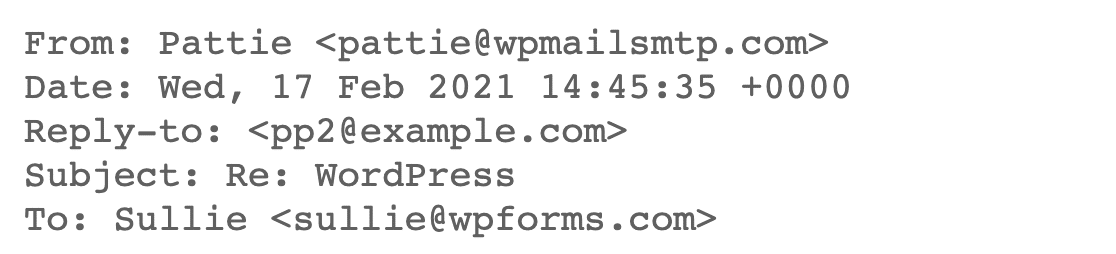
È possibile imbattersi in questo problema ogni volta che si utilizza un servizio di mailer di terze parti per inviare e-mail. Ad esempio, è abbastanza comune quando si inviano newsletter via e-mail.
Il modo migliore per risolvere il problema è verificare che i record DMARC, DKIM e SPF funzionino.
Soluzione: Controllare le impostazioni DNS
DKIM, SPF e DMARC sono TXT nel record DNS del vostro nome di dominio.
Se avete già creato un account con Google Postmaster Tools, vi dirà se DKIM, SPF e DMARC sono impostati correttamente.
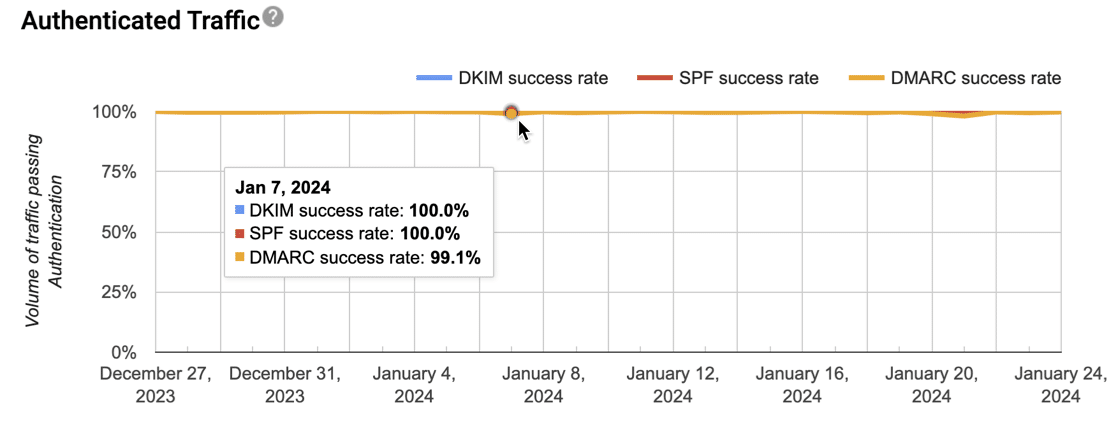
Se avete bisogno di correggere questi record nel vostro DNS, controllate la documentazione del vostro servizio di posta elettronica. Se si utilizza WP Mail SMTP, è possibile accedere alle istruzioni utilizzando questi link:
- SendLayer
- SMTP.com
- Brevo
- Amazon SES
- Spazio di lavoro Google / Gmail
- Pistola postale
- Microsoft 365 / Outlook.com
- Timbro postale
- InviaGrid
- SparkPost
- SMTP2GO
- Getto di posta
- Email elastica
- Zoho Mail
- Altro SMTP
Esaminate i requisiti per l'impostazione dei record DMARC, DKIM e SPF, quindi controllate ogni record con MXToolbox per verificarne la validità.
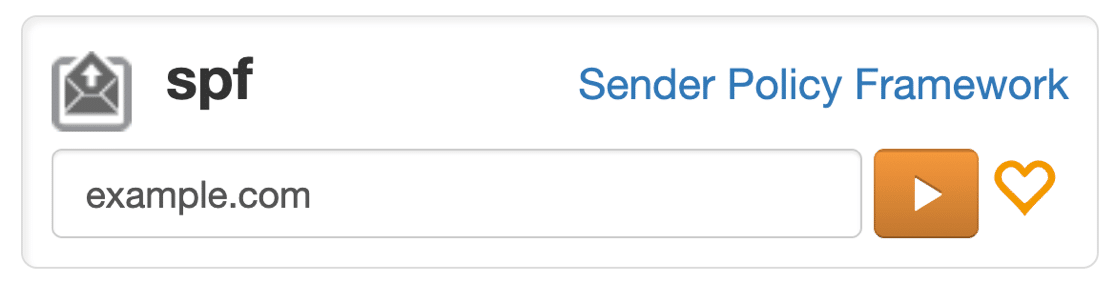
Se avete bisogno di ulteriore aiuto, consultate le nostre esercitazioni su:
2. Controllare l'indirizzo Da in Tutti i plugin
In WordPress, potreste avere più plugin che inviano e-mail utilizzando i propri modelli e le proprie impostazioni.
Ad esempio, il plugin del modulo di contatto e il plugin di backup potrebbero avere indirizzi e-mail diversi. Uno potrebbe inviare le e-mail dall'indirizzo Da preferito, ma un altro potrebbe inviare le e-mail dall'indirizzo e-mail dell'amministratore del sito o addirittura da uno completamente inventato.
Ad esempio, Contact Form 7 utilizza per impostazione predefinita un indirizzo Da di wordpress@[il vostro dominio], che è l'indirizzo predefinito di WordPress.
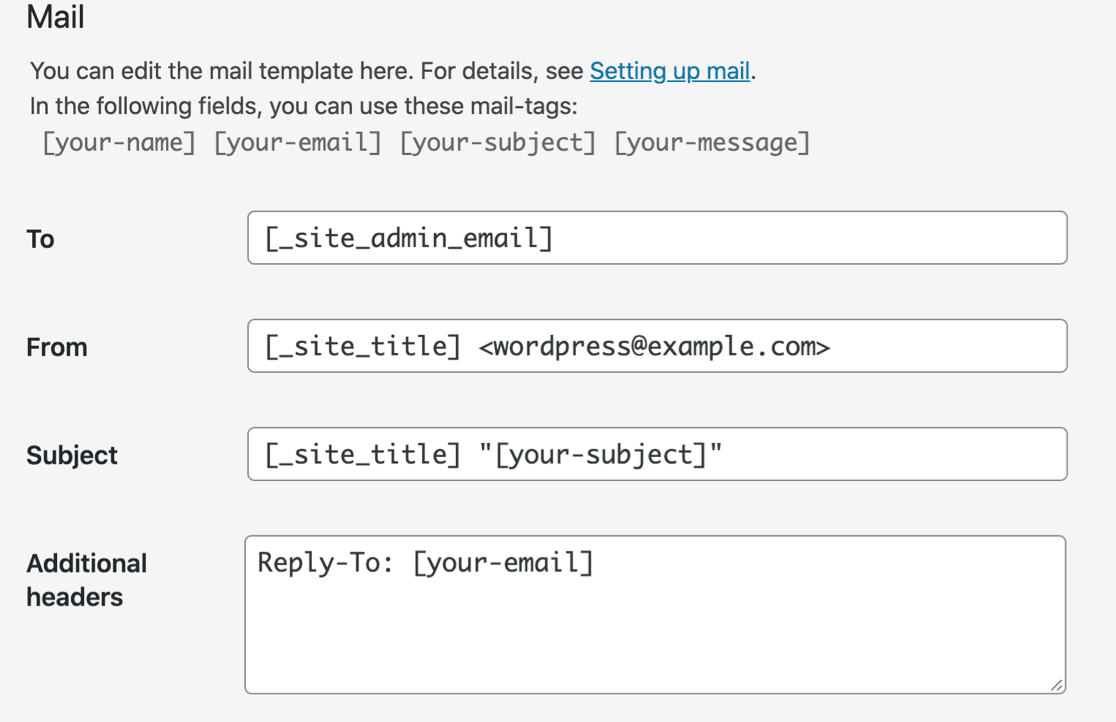
Per risolvere i problemi di posta elettronica e rendere il vostro sito WordPress più facile da gestire, consigliamo vivamente che tutti i plugin del vostro sito web utilizzino lo stesso indirizzo Da. Questo dovrebbe essere idealmente un indirizzo e-mail del vostro dominio che esiste davvero.
Soluzione: Forzare l'invio dell'e-mail in WP Mail SMTP
WP Mail SMTP semplifica l'invio di tutte le vostre e-mail dallo stesso indirizzo Da.
È possibile attivarlo facilmente facendo clic sulla casella di controllo Forza da e-mail nelle impostazioni del plugin.

Facendo clic su questa opzione, ogni plugin del vostro sito WordPress utilizzerà l'indirizzo Da che avete scelto invece del proprio indirizzo casuale o non valido.
Questo aiuta a garantire che tutte le e-mail provenienti dal vostro sito siano convalidate.
Se la casella di controllo Forza da e-mail è in grigio, significa che il vostro mailer richiede l'attivazione di questa impostazione e WP Mail SMTP se ne è già occupato per voi.
3. Utilizzare indirizzi diversi da e a
WP Mail SMTP dispone di una funzione di email di prova che consente di verificare facilmente il funzionamento delle email di WordPress.
Ma potreste vedere un avviso di Gmail se inviate l'e-mail di prova allo stesso indirizzo e-mail utilizzato come indirizzo Da.
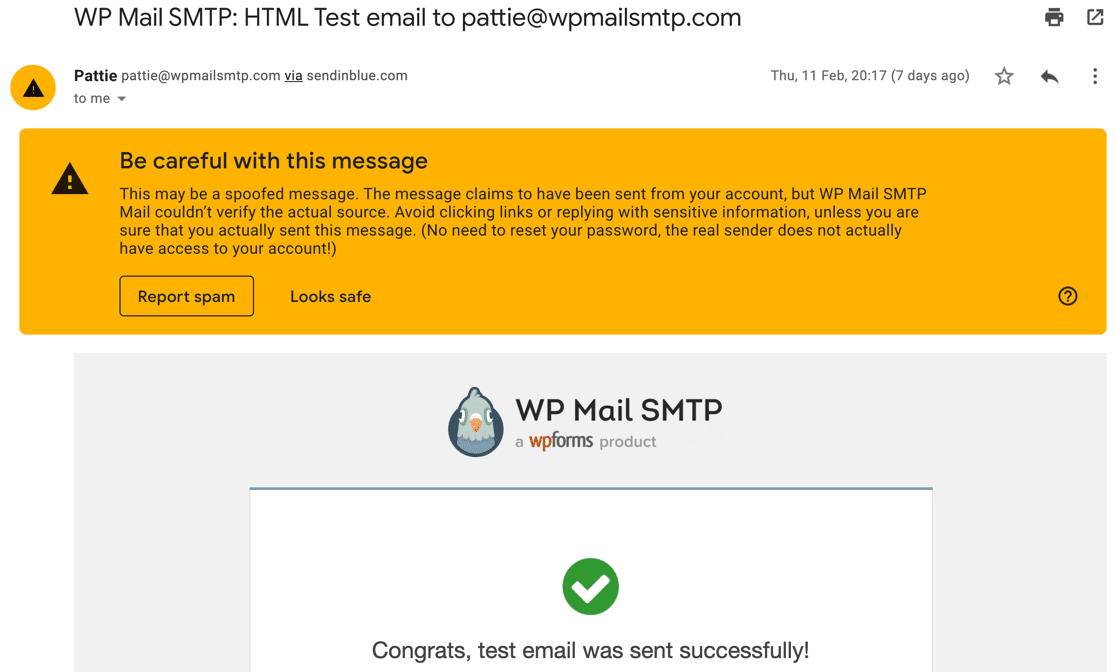
Questo può accadere anche con alcuni plugin che inviano notifiche. Potrebbero inviare e-mail da e verso lo stesso indirizzo, come in questo caso:

Questo messaggio di posta elettronica ha un indirizzo Google Workspace From, ma non viene inviato dai server di Google. Pertanto, se la si invia a se stessi, potrebbe scattare l'avviso "Fai attenzione a questo messaggio".
Nessun altro vedrà questo particolare errore, ma può essere fonte di confusione perché sembra che ci sia un problema con le vostre e-mail.
Soluzione: Utilizzare un indirizzo e-mail diverso per i test
In WP Mail SMTP, provate a inviare l'e-mail di prova a un indirizzo e-mail diverso e non all'indirizzo Da impostato nel plugin.

Questo dovrebbe eliminare l'errore e rassicurare l'utente sul funzionamento delle e-mail.
Inoltre, se l'errore viene visualizzato dalle notifiche di un plugin specifico, verificare se è possibile cambiare l'indirizzo del mittente delle notifiche.
Ecco un esempio da WPForms. Nelle impostazioni, possiamo inviare le notifiche di invio dei moduli utilizzando l'indirizzo Da che corrisponde al nostro dominio, ma possiamo anche fare in modo che le notifiche del plugin vengano inviate a un indirizzo e-mail diverso.
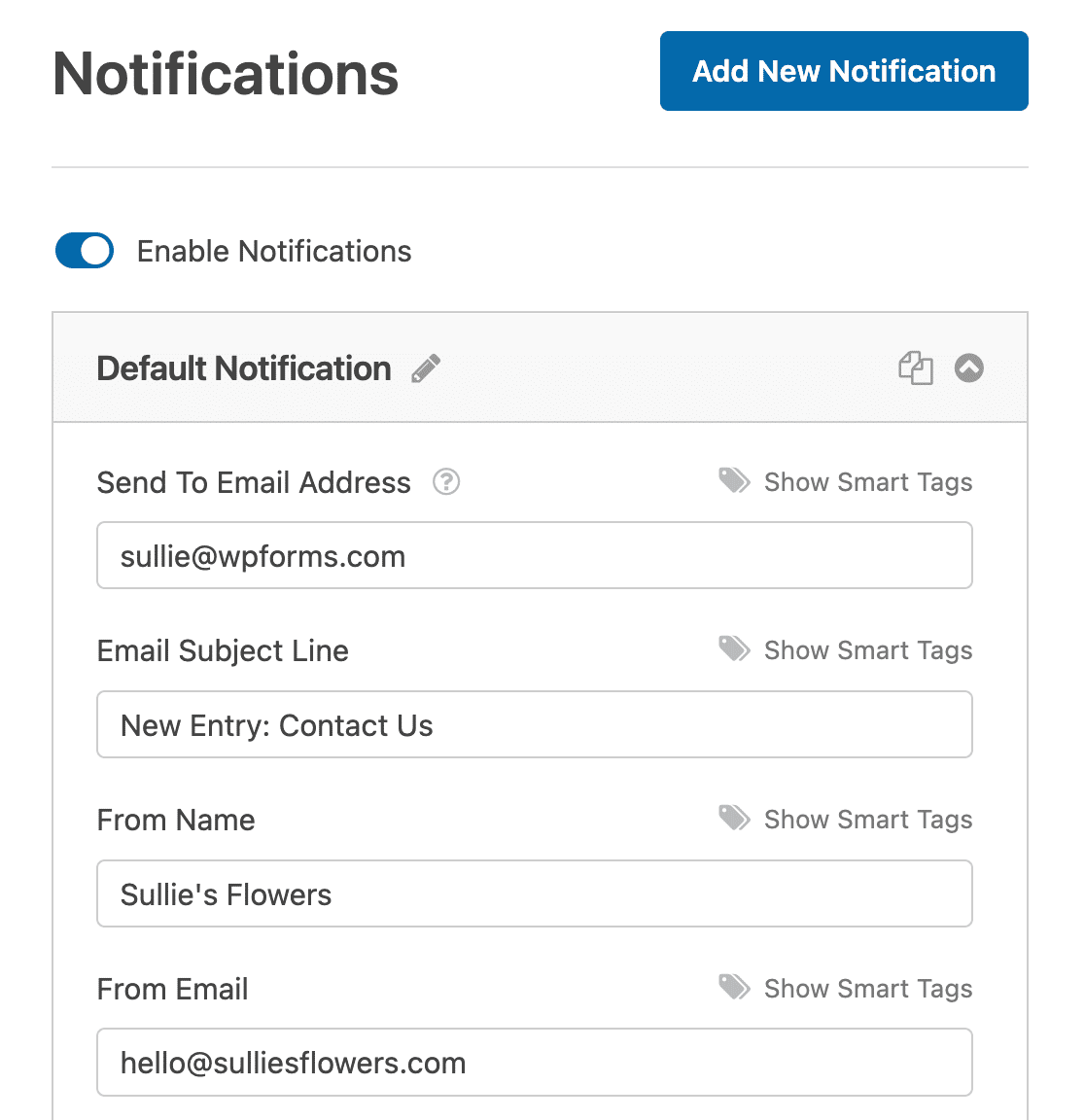
WP Mail SMTP ha anche una funzione di registrazione degli errori di posta elettronica che vi aiuta a risolvere i problemi se le vostre e-mail di WordPress non vengono inviate per qualsiasi motivo.
E questo è tutto! Ci auguriamo che questi suggerimenti vi abbiano aiutato a ridurre il numero di avvisi "fai attenzione a questo messaggio" in Google Workspace o Gmail.
Domande frequenti
Avete altre domande sugli errori di Gmail? Ecco alcune delle domande più comuni a cui risponde il nostro team di assistenza:
È possibile disattivare gli avvisi di Gmail per le e-mail interne all'azienda?
No, gli avvisi di Gmail non possono essere disabilitati dai mittenti. Tuttavia, gli amministratori di Google Workspace possono configurare domini e mittenti affidabili all'interno dell'organizzazione per ridurre i falsi positivi per le comunicazioni interne.
Perché continuo a vedere avvisi anche con DMARC, DKIM e SPF impostati?
I record di autenticazione possono impiegare 24-48 ore per propagarsi. Inoltre, controllate che i vostri record siano allineati correttamente: i vostri DKIM e SPF devono essere allineati con il dominio del vostro indirizzo Da, non solo superare l'autenticazione.
Le mie e-mail saranno comunque consegnate se Gmail mostra l'avviso "fai attenzione a questo messaggio"?
In genere, le e-mail con questo avviso vengono comunque recapitate nella casella di posta. Tuttavia, i destinatari potrebbero essere meno propensi a fidarsi o a impegnarsi con le e-mail con avviso e alcuni potrebbero contrassegnarle come spam, il che può danneggiare la reputazione del mittente nel tempo.
Le mie e-mail saranno comunque consegnate se Gmail mostra l'avviso "fai attenzione a questo messaggio"?
In genere, le e-mail con questo avviso vengono comunque recapitate nella casella di posta. Tuttavia, i destinatari potrebbero essere meno propensi a fidarsi o a impegnarsi con le e-mail con avviso e alcuni potrebbero contrassegnarle come spam, il che può danneggiare la reputazione del mittente nel tempo.
Gli avvisi di Gmail influenzano il mio punteggio di deliverability delle email?
Anche se gli avvisi non hanno un impatto diretto sulla deliverability, possono portare a una riduzione del coinvolgimento e a un aumento delle segnalazioni di spam, che danneggiano la reputazione del mittente. I destinatari che vedono gli avvisi sono più propensi a cancellare le e-mail o a contrassegnarle come spam.
Correggete subito le vostre e-mail di WordPress
Successivamente, correggere le e-mail di WordPress che vanno nello spam
I vostri WordPress finiscono nella cartella della posta indesiderata? Questo accade spesso se i vostri record DNS non sono impostati correttamente o se siete in una lista nera di spam.
Per risolvere il problema, date un'occhiata a come risolvere il problema delle e-mail di WordPress che finiscono nello spam. Potete anche consultare questa guida approfondita se il vostro modulo di contatto Divi non funziona.
Se invece utilizzate Gravity Forms e avete bisogno di aiuto per la risoluzione dei problemi, consultate il nostro post sulla risoluzione dei problemi di notifica di Gravity Forms.
Siete pronti a sistemare le vostre e-mail? Iniziate oggi stesso con il miglior plugin SMTP per WordPress. Se non avete il tempo di sistemare le vostre e-mail, potete ottenere l'assistenza completa di White Glove Setup come acquisto aggiuntivo e c'è una garanzia di rimborso di 14 giorni per tutti i piani a pagamento.
Se questo articolo vi è stato utile, seguiteci su Facebook e Twitter per altri consigli e tutorial su WordPress.